Arreglar el Autenticador de Microsoft que no muestra o abre solicitudes de aprobación

En el panorama digital actual, la autenticación de doble factor es cada vez más esencial para proteger nuestras cuentas basadas en la web. Microsoft Authenticator, un programa predominante de autenticación de dos factores (2FA) o verificación de dos pasos, produce un código específico para la verificación de identidad al iniciar sesión en su cuenta de Microsoft.
Sin embargo, es posible que la aplicación de verificación de seguridad no funcione de la manera esperada en ocasiones, y es posible que tenga problemas al no mostrar o mostrar las notificaciones de solicitud de aprobación al iniciar sesión. Esto puede ser frustrante, especialmente cuando se requiere acceso inmediato a la cuenta.
Cómo arreglar la aplicación de autenticación de Microsoft que no se muestra o aparece en las solicitudes de aprobación en su dispositivo
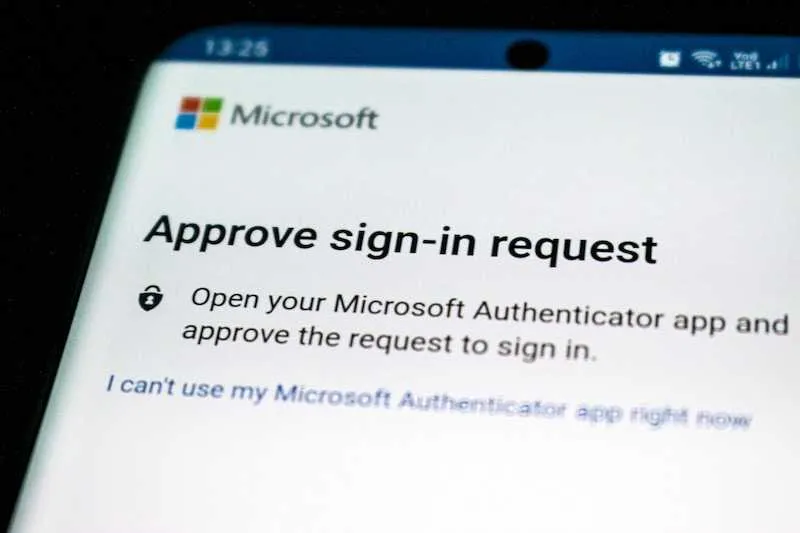
En esta publicación de blog, veremos algunas de las causas típicas por las que Microsoft Authenticator no muestra o no muestra solicitudes de aprobación, así como posibles soluciones para el problema de autenticación .
Solución 1: restablecer la aplicación de autenticación de Microsoft
Restablecer la aplicación Microsoft Authenticator es una de las soluciones iniciales para probar. Esto se logrará borrando los datos o el caché en la configuración de tu teléfono. Si la aplicación tiene un error breve, esta solución es útil.
La aplicación Authenticator se puede restablecer yendo a la configuración de su teléfono, buscándola y eligiendo «borrar datos» o «borrar caché». Intente usar la aplicación una vez más para ver si las solicitudes de aprobación aparecen después de eliminar los datos o el caché.
Solución 2: verifique la configuración de notificaciones
El hecho de que las alertas de la aplicación Authenticator estén deshabilitadas también puede explicar por qué no recibe solicitudes de permiso. Esto ocurre con frecuencia la primera vez que usa un teléfono o la última vez que revisó la configuración de las notificaciones.
- Navegue a la configuración de su teléfono, busque la aplicación Microsoft Authenticator y verifique si las notificaciones de la aplicación están habilitadas para habilitar las notificaciones en su dispositivo móvil.
- Active las alertas si actualmente están desactivadas.
- Además, es posible que deba revisar la configuración de notificaciones de su teléfono inteligente para asegurarse de que las alertas de la aplicación Authenticator no estén obstruidas.
Solución 3: verifique el estado de su cuenta de Microsoft
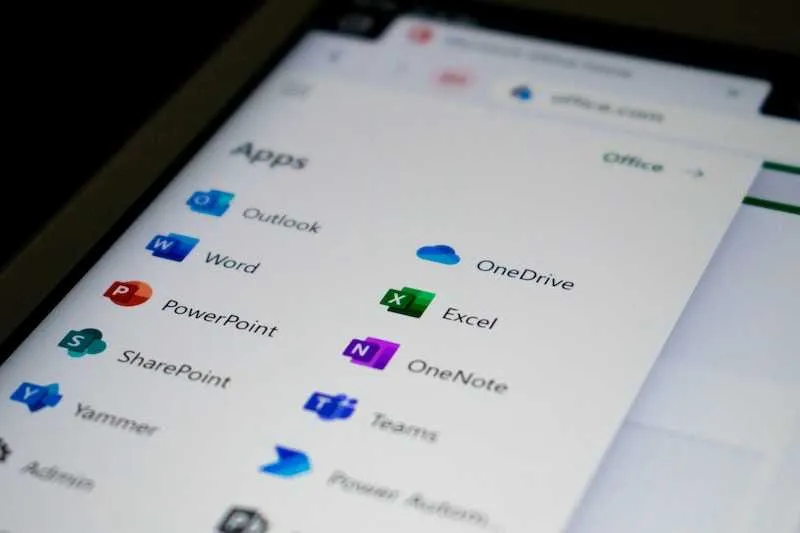
Es concebible que una cuenta esté deshabilitada si no puede recibir una solicitud de autenticación para esa cuenta. Esto puede evitar que reciba solicitudes.
- Dirígete a la configuración de seguridad de tu cuenta de Microsoft.
- Ubique la cuenta deseada y vuelva a habilitarla si está desactivada para verificar el estado de su cuenta.
- Intente usar la aplicación una vez más para ver si las solicitudes de aprobación aparecen después de volver a habilitar la cuenta.
Solución 4: actualice la aplicación Microsoft Authenticator
Verifique en su dispositivo que Microsoft Authenticator esté utilizando la última versión. Una versión anterior podría provocar que la aplicación no funcione correctamente. Para encontrar actualizaciones disponibles, explore su tienda de aplicaciones y busque actualizaciones.
Solución 5: intente configurar la aplicación nuevamente
Si ninguna de las sugerencias anteriores funciona, intente instalar la aplicación Authenticator en su teléfono inteligente una vez más. En algunas situaciones, si ni restablecer ni actualizar la aplicación resuelve el problema, es posible que deba iniciar la aplicación desde el principio.
Para hacerlo, elimine la aplicación de su teléfono inteligente, instálela nuevamente desde la tienda de aplicaciones e inicie el proceso de configuración regular. Antes de eliminar el programa, asegúrese de tener una copia de seguridad de todas sus cuentas y datos.
Es posible que pueda solucionar que Microsoft Authenticator no muestre las solicitudes de aprobación probando estas posibles soluciones. Si el problema persiste, podría ser necesario ponerse en contacto con el soporte de Microsoft.
En última instancia, el uso de la autenticación de dos factores es un método superior para proteger sus cuentas en línea, pero es imperativo asegurarse de que el software funcione de manera efectiva. Puede mantenerse alejado de los problemas con la aplicación manteniéndola actualizada y activando la configuración de notificaciones de su dispositivo.



Deja una respuesta